Apple TV 4 и 4K не имеют встроенного веб-браузера, но вы можете установить его, используя приложение tvOSBrowser. Вот как это сделать:
1. Откройте App Store на своем Apple TV и найдите «tvOSBrowser».
2. Установите приложение и дождитесь загрузки.
3. Откройте приложение tvOSBrowser и введите URL-адрес веб-сайта, который вы хотите посетить, используя клавиатуру на экране.
4. Используйте кнопки со стрелками на пульте управления Apple TV для навигации по веб-сайту и нажимайте на ссылки.
Обратите внимание, что приложение tvOSBrowser не поддерживает видео, поэтому вы не сможете смотреть видео на веб-сайтах, используя этот браузер. Кроме того, некоторые веб-сайты могут не работать должным образом на Apple TV из-за проблем совместимости.
Apple TV — отличный медиаплеер, способный поддерживать многие игры. Но после 3-го поколения Apple удалила поддержку Safari, что делает невозможным установку браузера в более поздних обновлениях.
Хотя вы можете просматривать веб-страницы с помощью AirPlay на своих других устройствах Apple, не все веб-сайты и потоковые приложения поддерживают это. К счастью, есть решение! Благодаря стороннему веб-браузеру, созданному ‘jvanakker’, все еще можно установить браузер на ваш Apple TV. Вот как это сделать:
Примечание: Установка браузера tvOS на Apple TV не нарушит гарантию. Однако, из-за политики сторонних разработчиков Apple, иногда может потребоваться переустановка его с нуля.
- Требования для просмотра веб-страниц на Apple TV
- Как установить и просматривать веб-страницы на Apple TV
- Как использовать веб-браузер tvOS
- Альтернативные способы просмотра веб-страниц на Apple TV
Требования для просмотра веб-страниц на Apple TV
Ниже перечислены некоторые вещи, которые вам понадобятся:
- Mac и кабель USB-C to USB-C.
- Учетная запись разработчика Apple.
Вы можете создать бесплатную учетную запись разработчика Apple, посетив developer.apple.com/account. - Xcode на вашем Mac.
Как только вы загрузили и установили Xcode на своем Mac, вы готовы установить браузер tvOS на свой Apple TV.
Как установить и просматривать веб-страницы на Apple TV
- Установите Xcode из Mac App Store.
Примечание: установочный файл весит около 5 ГБ. - Подключите свой Apple TV к Mac с помощью кабеля USB-C и откройте Xcode.
- Перейдите на своем Mac на https://github.com/jvanakker/tvOSBrowser.
- Нажмите Code и выберите Download ZIP.

- Разархивируйте файл на своем Mac.
- Теперь откройте папку tvOSBrowser-master → Project и откройте файл Browser.xcodeproj.

- Появится экран, похожий на этот. Теперь измените Deployment Target на 14.0.
- Задайте собственное имя Bundle Identifier.
Например, вы можете изменить BI на com.yourname.tvbrowser.
- Теперь нажмите Signing and Capabilities и измените Team на Personal Team.

- В верхнем меню выберите свой Apple TV в качестве целевого устройства и нажмите кнопку ▶.
Подождите, пока процесс завершится. Теперь у вас есть Apple TV с пользовательской версией веб-браузера Safari от Apple.
Использование веб-браузера на tvOS

Источник: GitHub
Разработчик еще не обновил приложение для последнего Apple TV 4K с Siri Remote, поэтому на этой версии браузера tvOS нельзя использовать управление ‘поворотом’. Однако кнопки клика все еще могут использоваться до выхода новой версии. Есть два режима управления браузером: режим прокрутки и режим курсора.
Дважды нажмите центр области касания (кнопка центра в более новых версиях), чтобы переключиться между режимами. Одно нажатие на область касания отображает быстрое меню, где вы можете вводить URL-адреса, искать в Google, перезагружать страницу или переходить назад. Двойное касание центральной области открывает расширенный раздел, где вы можете просматривать свою историю, открывать любимые веб-сайты, очищать куки и многое другое. Важно регулярно чистить кеш браузера tvOS, чтобы предотвратить его замедление.
Другие варианты просмотра веб-страниц на Apple TV

Источник: Apple
Если у вас нет Mac или вы не можете установить Safari на свой Apple TV, вы можете использовать альтернативные варианты. Эти варианты сэкономят вам время и устранят сложные шаги, необходимые для просмотра.
1. Используйте AirPlay
Большинство веб-сайтов для потоковой передачи поддерживает AirPlay от Apple. Ознакомьтесь с нашим руководством по использованию AirPlay для передачи видео на Apple TV с iPhone, iPad и Mac.
2. Используйте сторонние приложения
Если вы не можете передавать контент на свой Apple TV через AirPlay, вы можете стримить видео через сторонние приложения на своем телефоне. AirBrowser — это приложение, которое позволяет передавать веб-сайты на Apple TV. Скачайте приложение AirBrowser из iOS App Store (оно стоит $4.99), нажмите на зеркалирование экрана и выберите свой Apple TV. Теперь вы можете передавать практически любой контент с любого веб-сайта в мире.
3. Подключите свой ноутбук через HDMI
Вы можете непосредственно подключить свой Mac к телевизору с помощью кабеля HDMI и стримить контент как обычно. Если ваш Mac не имеет порта HDMI, ознакомьтесь с лучшими адаптерами USB-C to HDMI для вашего Mac.
Вы пробовали установить сторонний веб-браузер на свой Apple TV? Каковы были ваши впечатления? Сталкивались ли вы с какими-либо проблемами? Дайте нам знать в разделе комментариев ниже.
Вам также могут быть интересны следующие посты:
- Как сделать скриншот на Apple TV с помощью Mac
- Как управлять Apple TV с помощью вашего iPhone или iPad (Apple TV 4K / HD)
- Лучшие игровые контроллеры для iPhone и Apple TV
- Лучшие приложения для Apple TV
Частые вопросы и ответы
1. Какие есть варианты веб-браузеров для Apple TV 4 и 4K?
На данный момент есть два варианта веб-браузеров для Apple TV 4 и 4K: AirWeb и Web Browser for TV. AirWeb — это платное приложение стоимостью $1.99, в то время как Web Browser for TV бесплатный. Оба браузера доступны для загрузки из App Store на вашем Apple TV.
2. Как установить веб-браузер на Apple TV 4 и 4K?
Чтобы установить веб-браузер на Apple TV 4 и 4K, выполните следующие действия:
- Откройте App Store на вашем Apple TV.
- Найдите веб-браузер, который вы хотите установить (AirWeb или Web Browser for TV).
- Выберите браузер и нажмите «Get» или «Buy» (в зависимости от браузера).
- Дождитесь загрузки и установки браузера на вашем Apple TV.
3. Как использовать веб-браузер на Apple TV 4 и 4K?
Чтобы использовать веб-браузер на Apple TV 4 и 4K, выполните следующие действия:
- Откройте приложение веб-браузера на вашем Apple TV.
- Используйте Siri Remote для навигации к строке поиска и введите URL-адрес сайта, который вы хотите посетить.
- Используйте Siri Remote для навигации по сайту, нажмите на ссылки и взаимодействуйте с контентом.
4. Можно ли использовать клавиатуру с веб-браузером на Apple TV 4 и 4K?
Да, вы можете использовать беспроводную клавиатуру Bluetooth для ввода текста в веб-браузере на Apple TV 4 и 4K. Чтобы связать клавиатуру с вашим Apple TV, перейдите в «Settings» > «Remotes and Devices» > «Bluetooth» и следуйте инструкциям на экране.
5. Можно ли стримить видео в веб-браузере на Apple TV 4 и 4K?
Да, вы можете стримить видео в веб-браузере на Apple TV 4 и 4K. Однако качество видео может быть зависимым от скорости вашего интернет-соединения. Рекомендуется иметь минимальную скорость интернета 25 Мбит/с для просмотра видео в HD-качестве.
6. Есть ли ограничения при использовании веб-браузера на Apple TV 4 и 4K?
Да, есть некоторые ограничения при использовании веб-браузера на Apple TV 4 и 4K. Например, некоторые сайты могут быть не оптимизированы для просмотра на экране телевизора и могут быть отображены некорректно. Кроме того, некоторые сайты могут быть недоступны из-за проблем совместимости или ограничений, установленных владельцем сайта. Наконец, веб-браузеры на Apple TV не поддерживают плагины или расширения, поэтому некоторые функции или возможности сайтов могут не работать.
Еще по теме:
- Как изменить браузер по умолчанию на Mac в четыре простых…
- Ваш браузер Safari на Mac работает медленно? Узнайте, как…
- Как добавить или удалить веб-страницы из списка чтения…
- Защита вашей конфиденциальности в Safari для iPhone:…
- Просмотр чувствительного контента на Twitter: руководство…
- Перевод веб-страницы на Safari для Mac
- Предварительный просмотр веб-страниц в Safari на Mac
Источник: appassistance.ru
Как установить веб-браузер на Apple TV
Наверняка каждый пользователь телеприставки Apple TV хотел бы иметь на своем домашнем устройстве полноценный веб-браузер, при помощи которого можно осуществлять серфинг по сети Интернет, не вставая с дивана. Особенно это удобно с запуском нового пульта ДУ Apple TV Remote, который имеет сенсорную площадку. В этом материале мы расскажем, как установить tvOSBrowser на Apple TV.
1. Подключите приставку Apple TV к Mac через кабель USB Type C.
2. Скопируйте адрес браузера tvOSBrowser, пройдя по этой ссылке.
3. На Mac откройте Xcode. Более подробно об его установке и всех осуществляемых действиях на данный момент вы можете прочитать в этом материале.
Скачать Xcode для Mac (Mac App Store).
4. Перейдите в раздел Source Control ->Check Out и вставьте ссылку на tvOSBrowser, скопированную во втором пункте, и нажмите кнопку Next.
5. После установки убедитесь в том, что в разделе Browser стоит Apple TV и нажмите кнопку «Play». Если появится сообщение «Build Failed», то перейдите к следующему пункту нашей инструкции.
6. Откройте проводник Finder, перейдите в раздел Программы и нажмите правой клавишей мыши по Xcode ->Показать содержимое пакета.
7. Перейдите по следующему пути Contents ->Developer ->Platforms ->AppleTVOS.platform ->Developer ->SDKs ->AppleTVOS.sdk ->usr ->include.
8. Дважды нажмите по файлу Availability.h, чтобы открыть окно Xcode.
9. В тексте найдите следующую строчку:
#define __TVOS_UNAVAILABLE __OS_AVAILABILITY(tvos,unavailable)
#define __TVOS_PROHIBITED __OS_AVAILABILITY(tvos,unavailable)
и замените ее на следующую:
#define __TVOS_UNAVAILABLE_NOTQUITE __OS_AVAILABILITY(tvos,unavailable)
#define __TVOS_PROHIBITED_NOTQUITE __OS_AVAILABILITY(tvos,unavailable)
10. Сохраните изменения.
11. Повторите пункт «5», нажав кнопку «Play».
12. Откройте приложение «Browser» на Apple TV.
Наслаждаться веб-серфингом теперь можно, не вставая с дивана!
Источник: idtech.biz
AirWeb, полноценный браузер, наконец, на вашем Apple TV
Если есть что-то, чего вы наверняка упустите в своем Apple TV существует ли веб-браузер полностью функциональный, позволяющий просматривать веб-страницы на экране телевизора так же, как на Mac, iPhone или iPad. Решение уже пришло и называется ЭйрВеб.
Если вам не хватало полнофункциональный веб-браузер на вашем Apple TV Решение, которое мы представляем вам сегодня, обязательно вам понравится воздушная паутина это приложение, уже доступное в App Store для iPhone, iPad и iPod Touch, которое позволит вам перемещаться по экрану телевизора через Apple TV но если придется использовать режим «зеркального отображения» или зеркала.
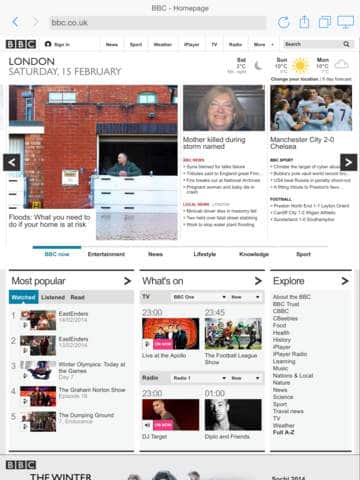
Для этого наше устройство iOS будет передавать всю информацию на наш Apple TV используя технологии AirPlay в то же время он становится полноценной сенсорной панелью, с помощью которой можно перемещаться по всему экрану.
Приложение воздушная паутина Он обещает быть очень простым в использовании, поскольку основан на жестах, которые после изучения позволят нам действовать естественно и наслаждаться всем веб-браузером на экране телевизора.

Как я говорил, воздушная паутина теперь доступен в App Store по цене 1,99€ и он совместим с iOS 7 или выше на iPhone 4S и новее, iPad 2 и новее, iPod Touch пятого поколения, а также Apple TV второго и третьего поколения.
AirWeb — веб-браузер для Apple TV 1,99 € Скачать приложение
Содержание статьи соответствует нашим принципам редакционная этика. Чтобы сообщить об ошибке, нажмите здесь.
Полный путь к статье: Я с Mac » Продукты Apple » Apple TV » AirWeb, полноценный браузер, наконец, на вашем Apple TV
Источник: www.soydemac.com